Este tutorial tem total Autoria de GTA Loucura.com
Vou demostrar como instalar um carro e quem sabe armas e camisas agora, em alguns passos faceis de se entender!
Se você quer somente instalar um carro simples, tenha em mãos o GGMM.
Mas se você quer instalar um carro tunável, ou camisas e armas tenha em mãotambém o Alci´s IMG Editor.
Instalação do Carro - GGMM
Primeiro olhe os arquivos do carro. Como exemplo vamos pegar o Audi A3. Localize inicialmente arquivos no conjunto:
flash.dff
flash.txd
ReadME.txt
Depois disso, abra o arquivo de texto. Localize as quatro linhas necessárias para a instalação:
Handling.cfg: FLASH (e mais uma infinidade de números);
Vehicle.ide: 565, flash...
Carcols.dat: flash, 1,1, 67,67, 32,32, 90,90
Carmods.dat: flash, exh_a_f, exh_c_f...
Vamos detalhar um pouco mais as linhas. Carmods é a mais necessária de todas, pois se tiver nela incluído um item que um carro não pode suportar, irá dar erro certo. O objetivo dela é demonstrar ao jogo quais peças de tuning e equipamentos o carro pode suportar. Já a Carcols é a menos necessária, devido a ela determinar a cor dos carros, e os carros suportarem qualquer cor.
Caso queira, as cores mais utilizadas por mim até hoje são:
flash.dff
flash.txd
ReadME.txt
Depois disso, abra o arquivo de texto. Localize as quatro linhas necessárias para a instalação:
Handling.cfg: FLASH (e mais uma infinidade de números);
Vehicle.ide: 565, flash...
Carcols.dat: flash, 1,1, 67,67, 32,32, 90,90
Carmods.dat: flash, exh_a_f, exh_c_f...
Vamos detalhar um pouco mais as linhas. Carmods é a mais necessária de todas, pois se tiver nela incluído um item que um carro não pode suportar, irá dar erro certo. O objetivo dela é demonstrar ao jogo quais peças de tuning e equipamentos o carro pode suportar. Já a Carcols é a menos necessária, devido a ela determinar a cor dos carros, e os carros suportarem qualquer cor.
Caso queira, as cores mais utilizadas por mim até hoje são:
Preto: 0,0,
Branco: 1,1,
Vermelho: 3,3,
Amarelo: 6,6,
Verde: 47,47,
Azul: 131,131,
Lembre-se que as cores trabalham com números em dupla! Mas não se preucupe em errar, pois a única coisa que irá acontecer é haver um cor não desejada no meio. Voltando ao tutorial, a linha Vehicle.ide é a determinação de coisas simples, como se o carro será usado por ricos, pobres, trabalhadores,... dados gerais sobre o carro. E a última, Handling.cfg são dados estruturais do carro, como o seu peso, a localização do seu pneu, o seu tamanho, como faz as curvas, qual sua velocidade máxima e afins.
Terminado a parte da coleta de linhas, vamos para a instalação, no GGMM. Veja na imagem:
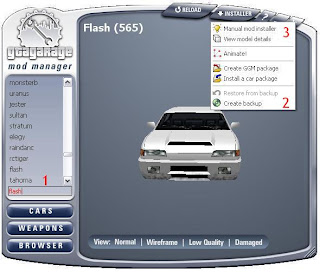
Branco: 1,1,
Vermelho: 3,3,
Amarelo: 6,6,
Verde: 47,47,
Azul: 131,131,
Lembre-se que as cores trabalham com números em dupla! Mas não se preucupe em errar, pois a única coisa que irá acontecer é haver um cor não desejada no meio. Voltando ao tutorial, a linha Vehicle.ide é a determinação de coisas simples, como se o carro será usado por ricos, pobres, trabalhadores,... dados gerais sobre o carro. E a última, Handling.cfg são dados estruturais do carro, como o seu peso, a localização do seu pneu, o seu tamanho, como faz as curvas, qual sua velocidade máxima e afins.
Terminado a parte da coleta de linhas, vamos para a instalação, no GGMM. Veja na imagem:
1: Procure por flash na barra de pesquisas.
2: Abra a aba Installer e clique em Create Backup.
3: Abra a aba Installer e clique em Manual Mod Installer.

3: Abra a aba Installer e clique em Manual Mod Installer.
Agora cole uma por uma as linhas já conseguidas. Primeiro a linha Vehicle.ide, depois a linha Handling.cfg, agora pule a terceira casa: essa linha não é usada para carros. Agora a quarta: Carcols.dat e por último nas linhas a Carmods.dat.
Chegou a hora de instalar o carro mesmo! Clique na pastinha do lado direito do campo DFF Model e localize no seu computador o tal arquivo. Depois faça a mesma coisa para o campo TXD Textures. Na última, não é necessário colocar nada também.
Agora estamos quase no fim, a única coisa necessária e clicar no botão no canto direito inferior: Install. O GGMM faz o resto, pegando os dados e os salvando. O carro está instalado.
Chegou a hora de instalar o carro mesmo! Clique na pastinha do lado direito do campo DFF Model e localize no seu computador o tal arquivo. Depois faça a mesma coisa para o campo TXD Textures. Na última, não é necessário colocar nada também.
Agora estamos quase no fim, a única coisa necessária e clicar no botão no canto direito inferior: Install. O GGMM faz o resto, pegando os dados e os salvando. O carro está instalado.
Instalação das Peças de Tunning e Paintjobs - Alci´s IMG Editor
Feche agora o GGMM, ele não é mais necessário. Agora entramos na parte de se instalar as partes de tunning, pelo qual o GTA Garage Mod Manager não pode mais fazer nada. Antes de fazer algo, eu lembro que está segunda parte também pode ser usada para instalar camisas, armas, e todo e quaisquer modificações que necessitem de acessar qualquer arquivo com extensão .img. Então abra o programa Alci´s IMG Editor. Ele irá estar assim:

1: Clique na pasta para abrir algum arquivo com formato .img.
2: Vá na pasta models, dentro da pasta GTA San Andreas.
3: Abra o arquivo gta3.img. Ou abra o arquivo player.img caso queira colocar uma camisa ou roupa. Caso queira colocar uma arma, abra o arquivo gta3.img!
Bom, feito isso estamos nesse estado:
2: Vá na pasta models, dentro da pasta GTA San Andreas.
3: Abra o arquivo gta3.img. Ou abra o arquivo player.img caso queira colocar uma camisa ou roupa. Caso queira colocar uma arma, abra o arquivo gta3.img!
Bom, feito isso estamos nesse estado:











0 comentários:
Postar um comentário